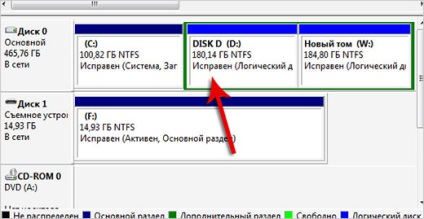Якщо у вас один або кілька жорстких дисків, і вони розбиті на декілька логічних розділів, то можливо для вас є сенс зробити з них один або два. На одному будемо система, а на іншому інші файли.
Так ось в Windows є така функція, яка дозволяє об'єднати розділи жорсткого диска без встановлення окремо якісь програми. Ми розберемо як це робиться на прикладі «Сімки». Але, мені варто вас попередити, що всі дані на дисках, які будуть використані при роботі для об'єднання, віддалятися.
Давайте зайдемо в Пуск і відкриємо Панель управління.
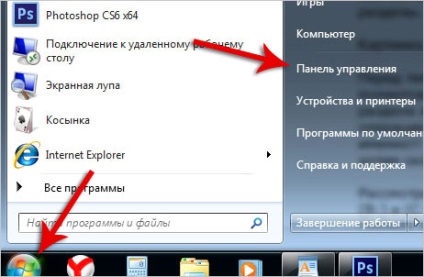

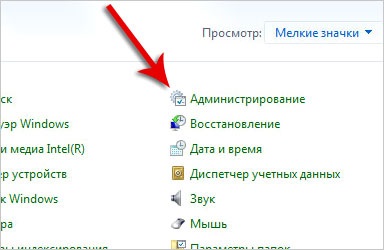
Тут нам потрібно знайти посилання Керування комп'ютером.
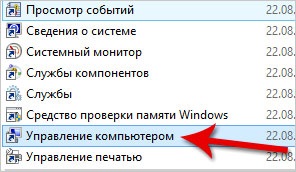
Перед тим як приступати до справи, потрібно засвоїти кілька моментів. По-перше, просто взяти і об'єднати два розділи жорсткого диска тут не можна. Щоб зробити цю операцію, потрібно проробити трохи інші дії. А саме. Нам потрібно спочатку видалити розділи, які ми хочемо склеїти з іншими, а потім створити з них новий, один єдиний.
Природно всі дані на віддалених розділах будуть втрачені, тому заздалегідь збережете їх на інший диск.
До речі, системний диск, на якому встановлена Windows, ми природно не чіпаємо, ми можемо тільки перенести на нього потрібні дані.
Об'єднуємо розділи жорсткого диска
Розглянемо все це на прикладі.
Відкриваємо зліва Управління дисками. І зараз ми бачимо свій диск, а навпроти нього все логічні розділи.
Щоб з'явилося незайняте простір, я видаляю непотрібні мені розділи, в моєму випадку це диск (G :) і (Z :). Натискаючи правою кнопкою по розділу вибираємо пункт Видалити тому.
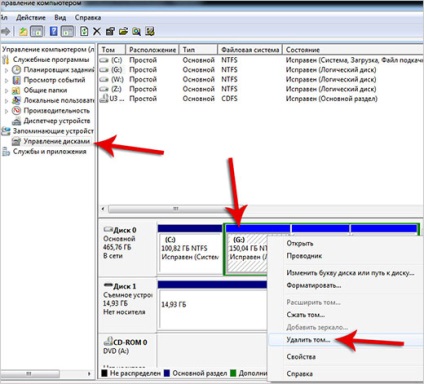
І на цьому етапі підтверджуємо, що ми в курсі видалення всіх даних на цьому розділі, натиснувши Так.
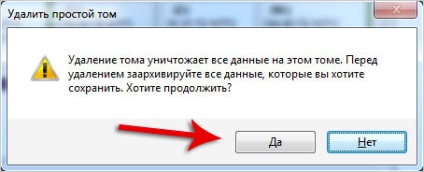
Дистанційні мною два розділи - диск (G :) і (Z :) злилися воєдино. Тепер вони вдають із себе незайняте простір (180 Гігабайт), нам потрібно створити їх них новий том.
Ми натискаємо по вільним гігабайтам правою кнопкою миші і вибираємо пункт Створити простий том.
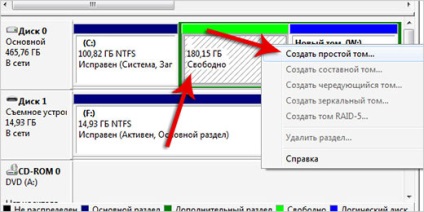
Прямуємо майстру розширення томи, просто натиснувши кнопку «Далі».
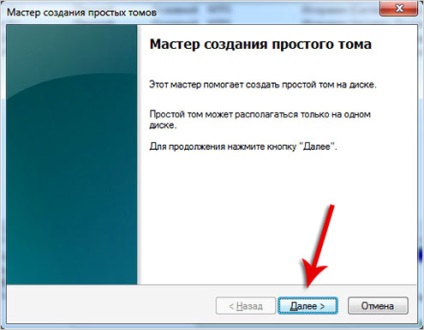
Зараз ми бачимо перед собою розмір доступного простору, який ми отримали за рахунок видалення інших розділів. Для створення нового диска ми вказуємо в нижньому полі максимальну кількість доступних мегабайт. У моєму випадку це 184 468 МБ. Тиснемо Далі. даємо йому букву, знову Далі і Готово.
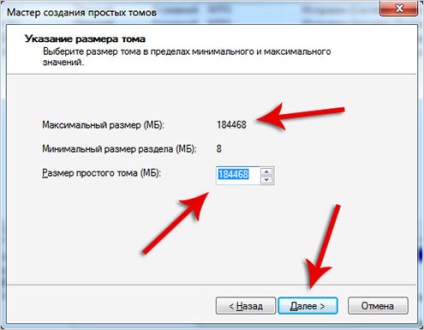
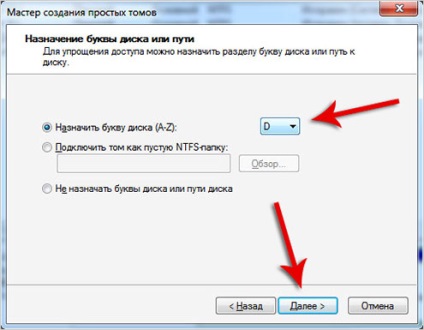
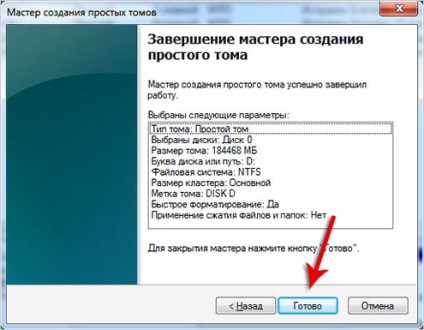
Таким чином ми об'єднали розділи жорсткого диска в Windows 7, просто видаливши непотрібні, а з звільнився місця створили новий диск.